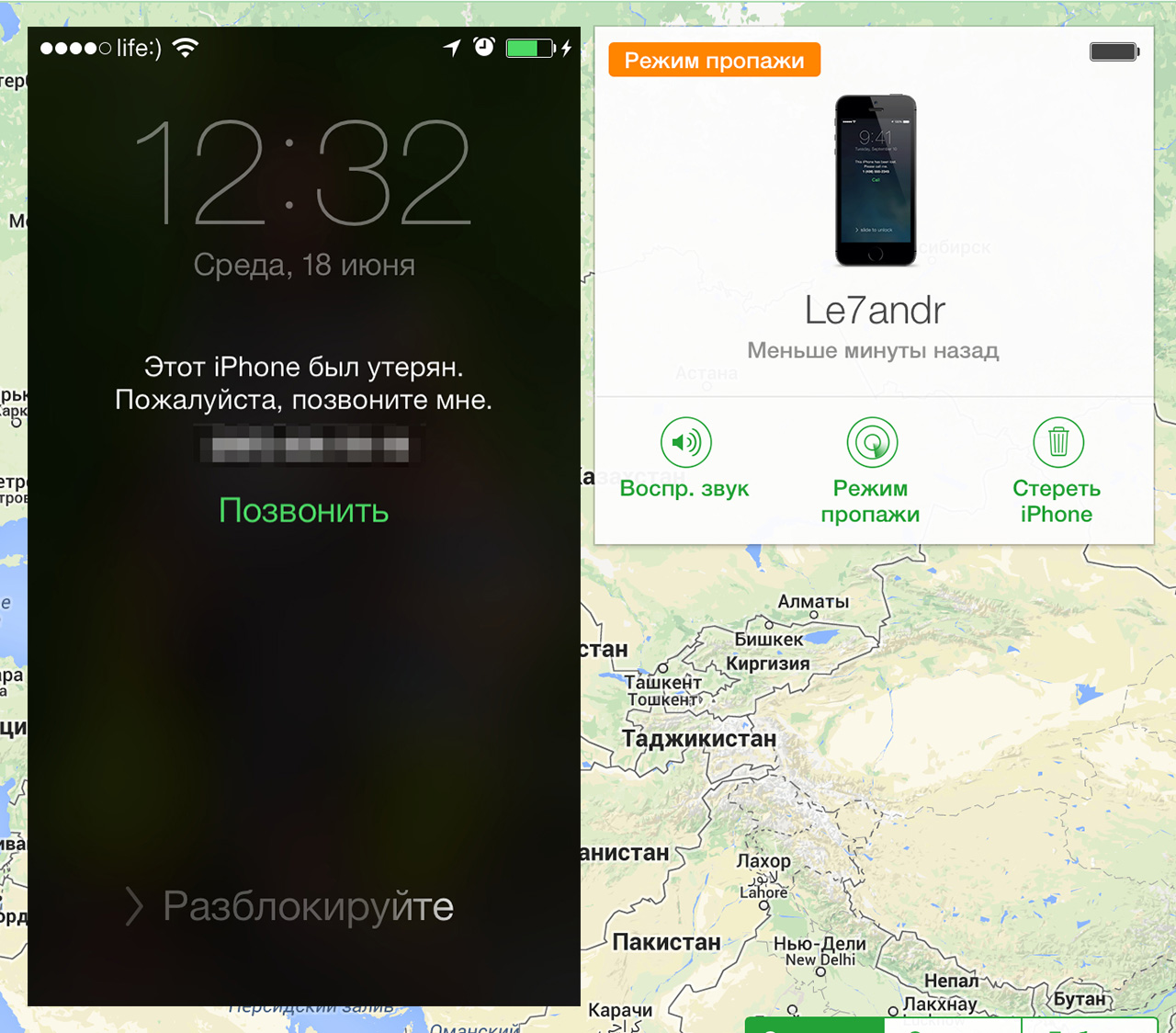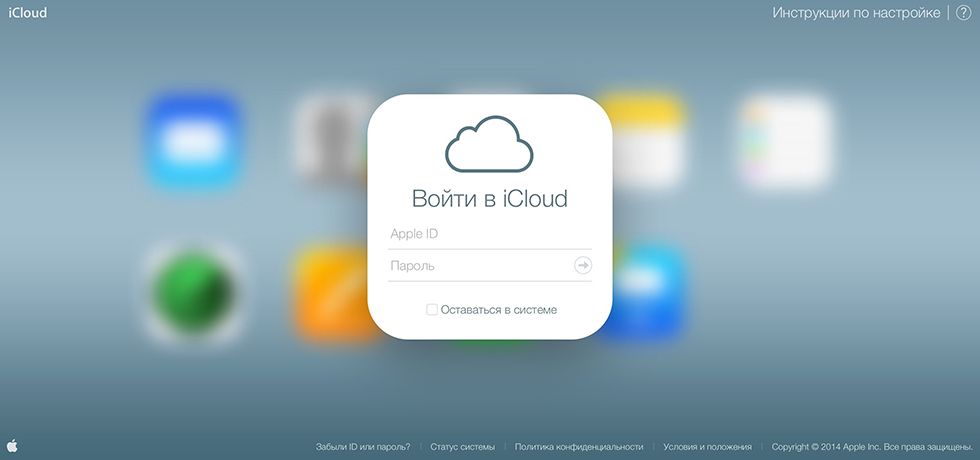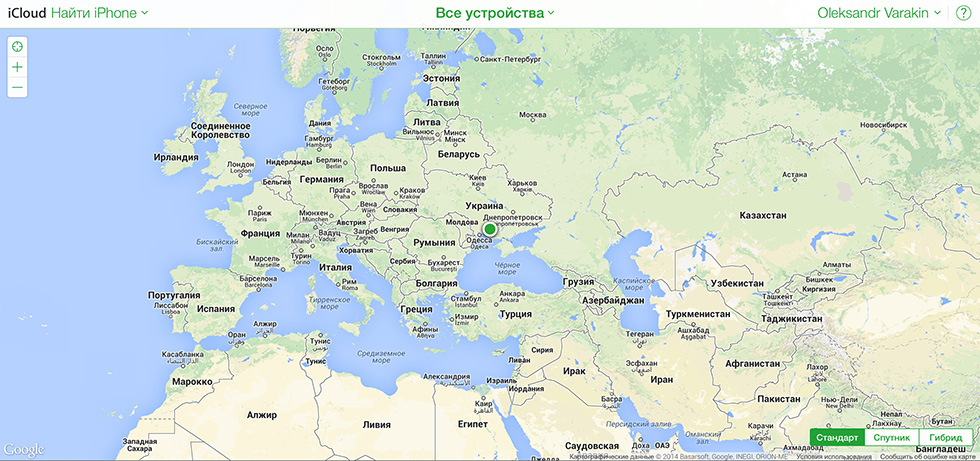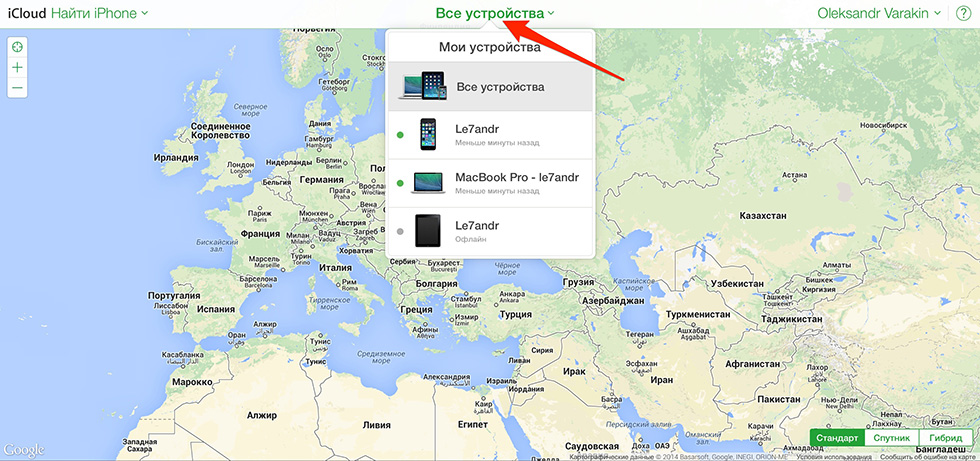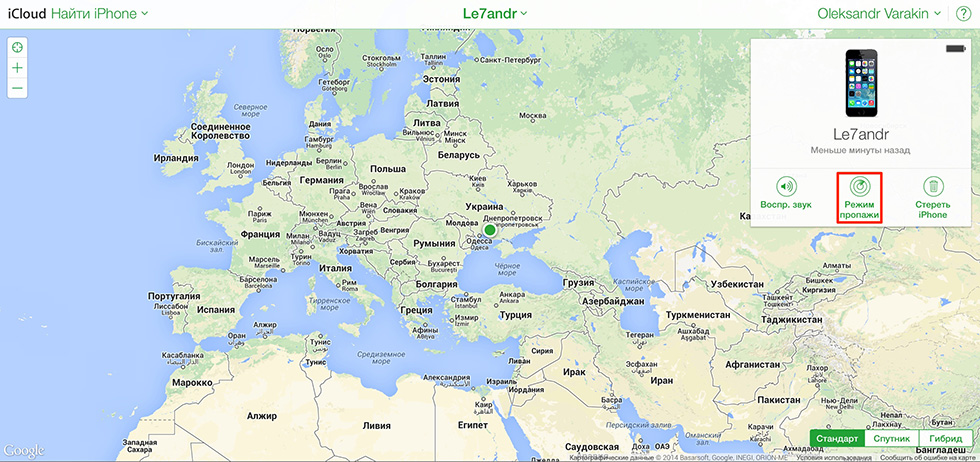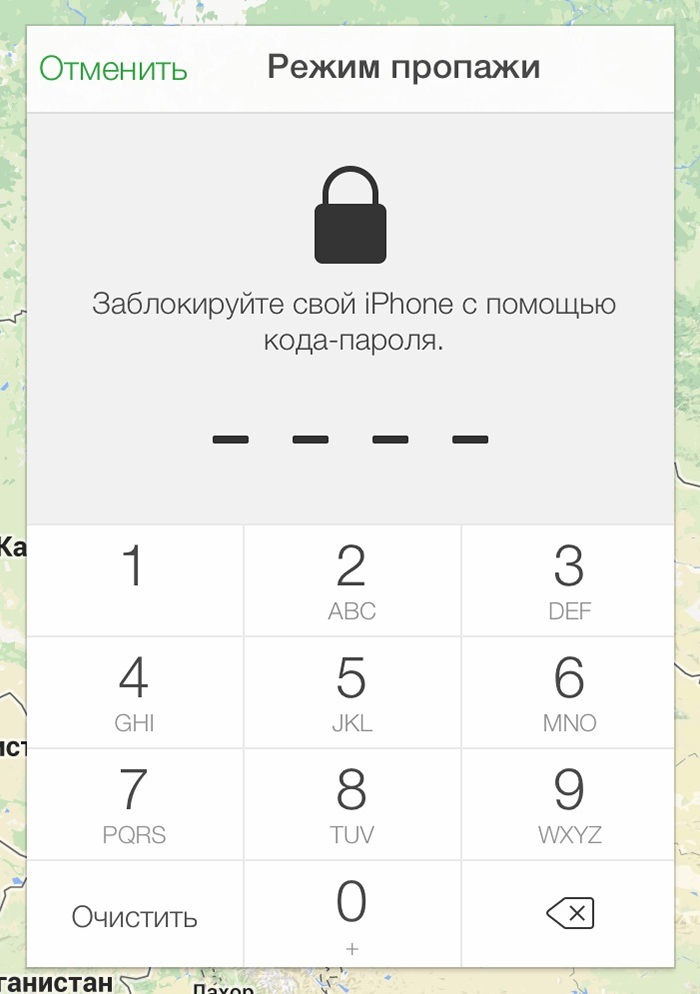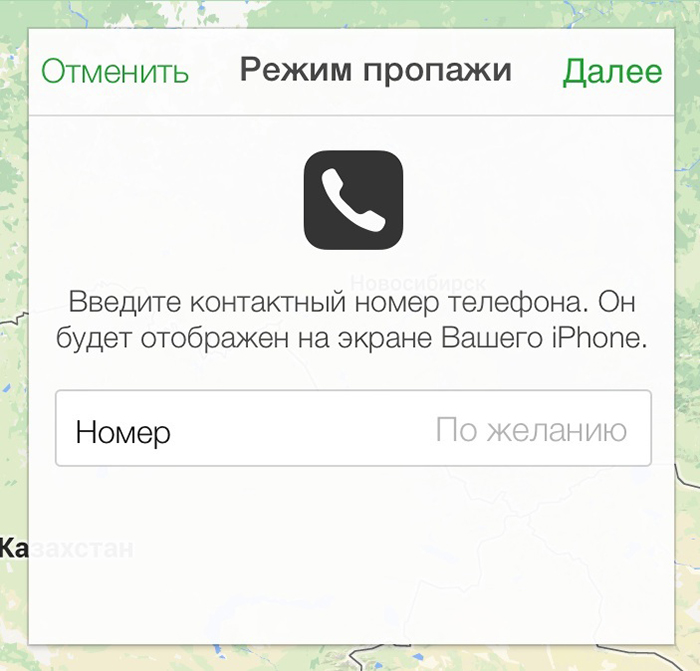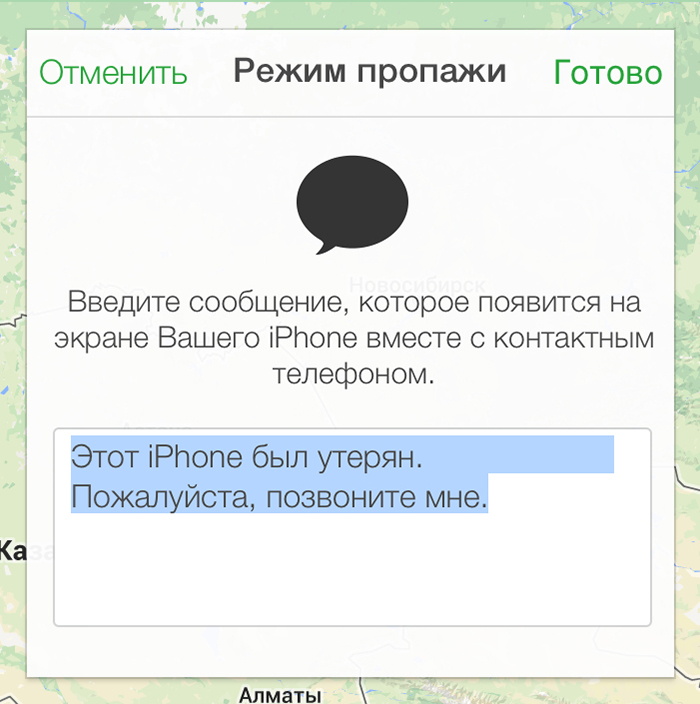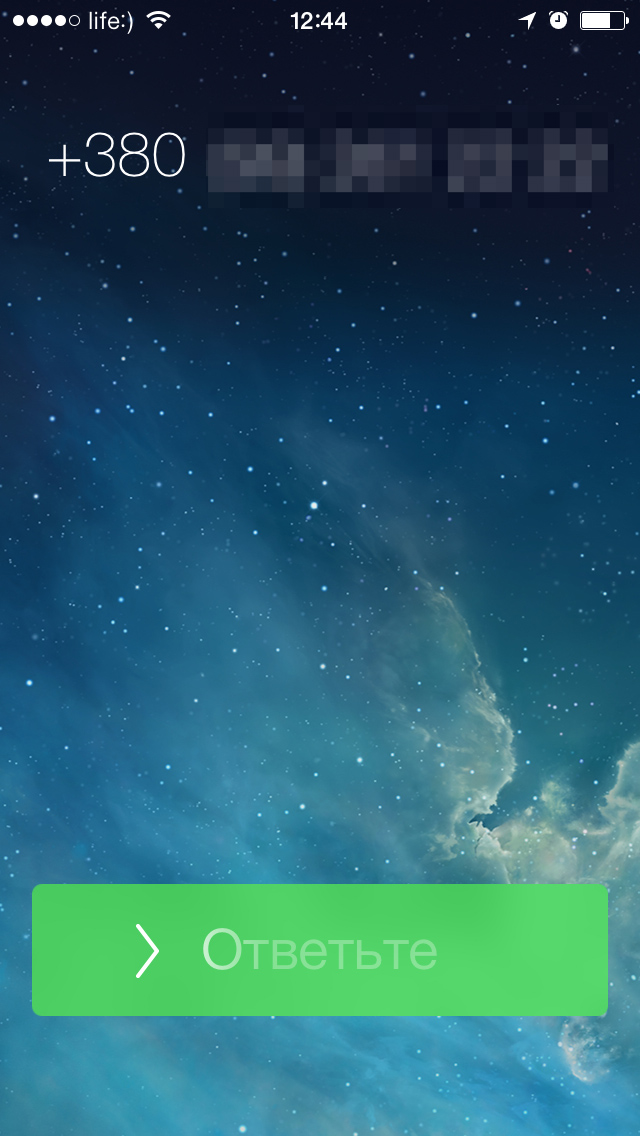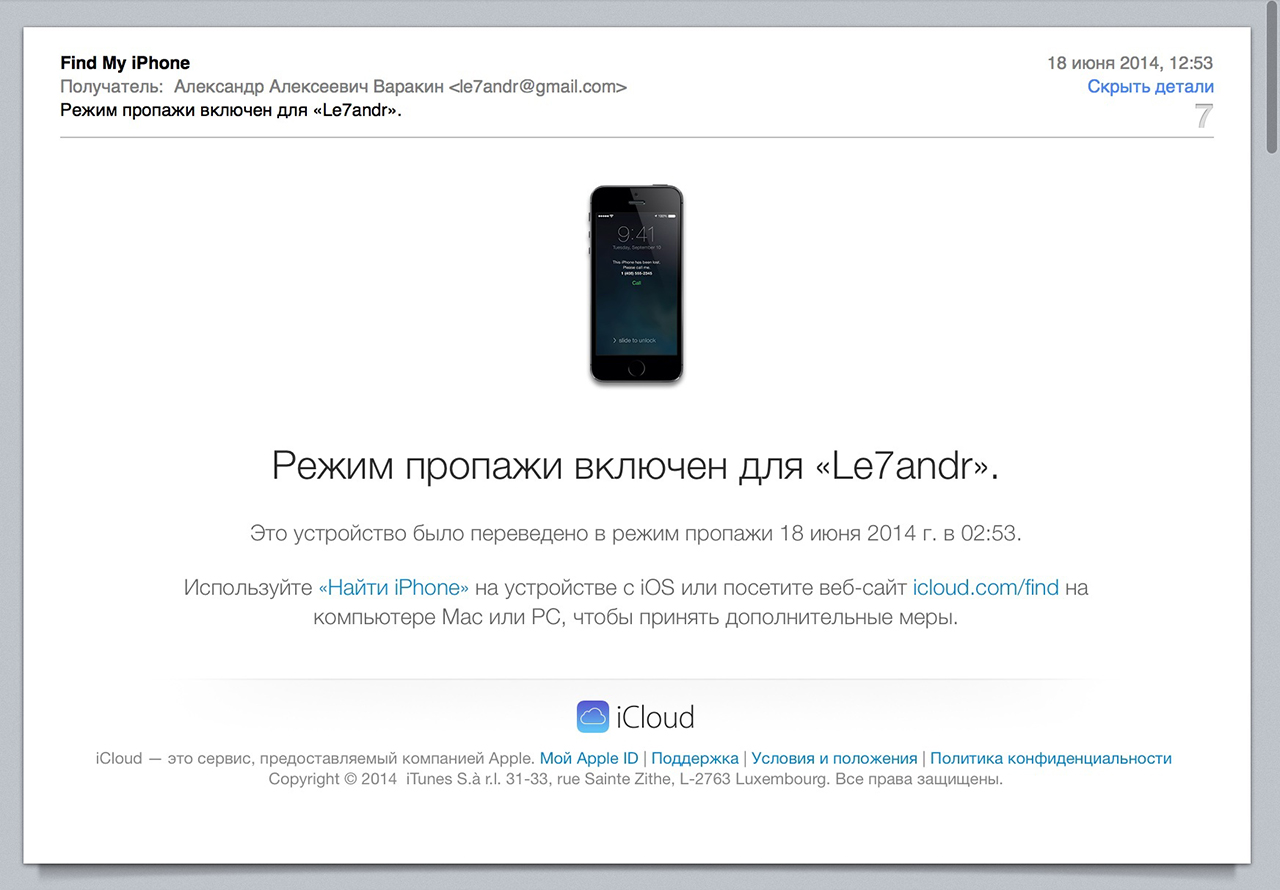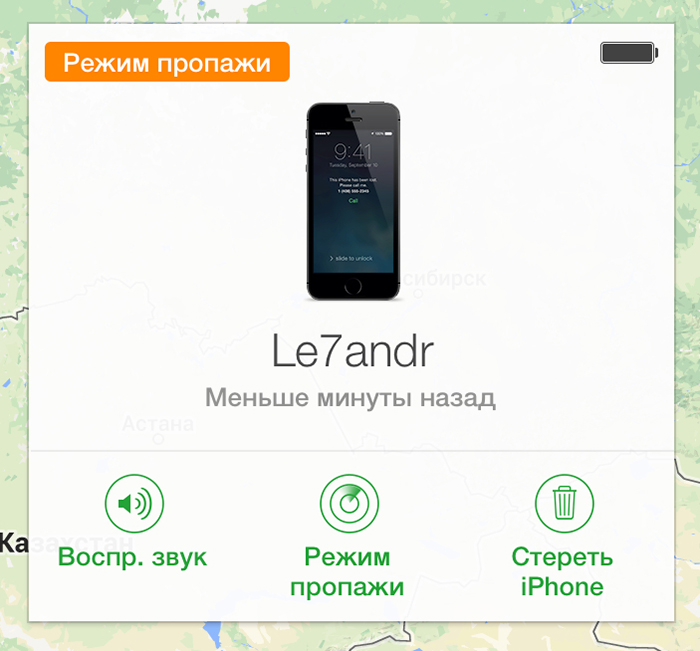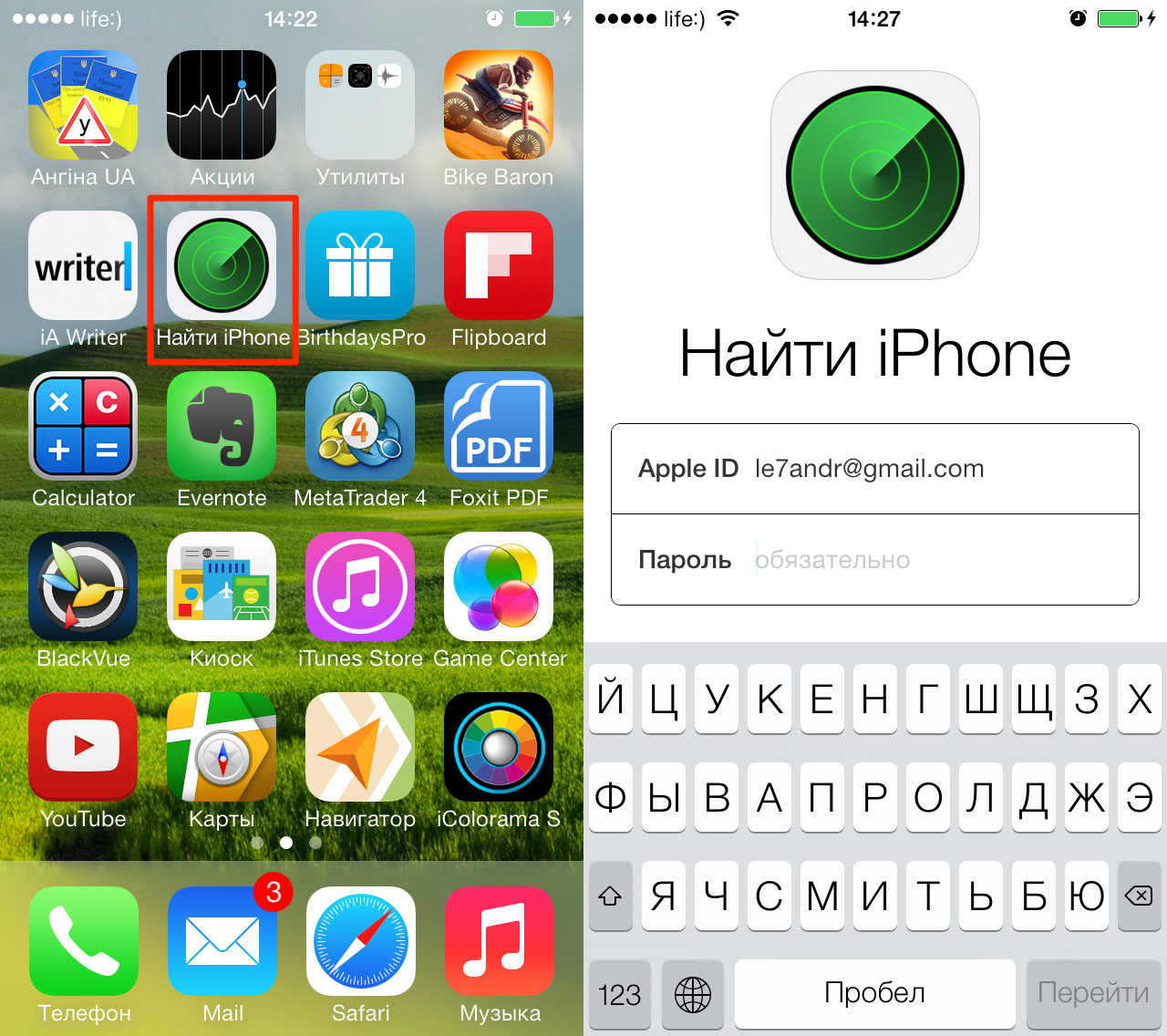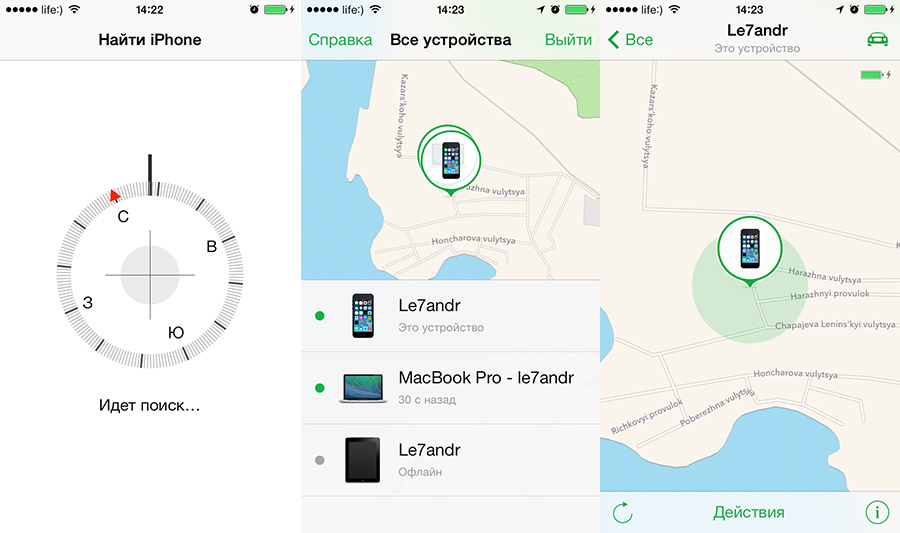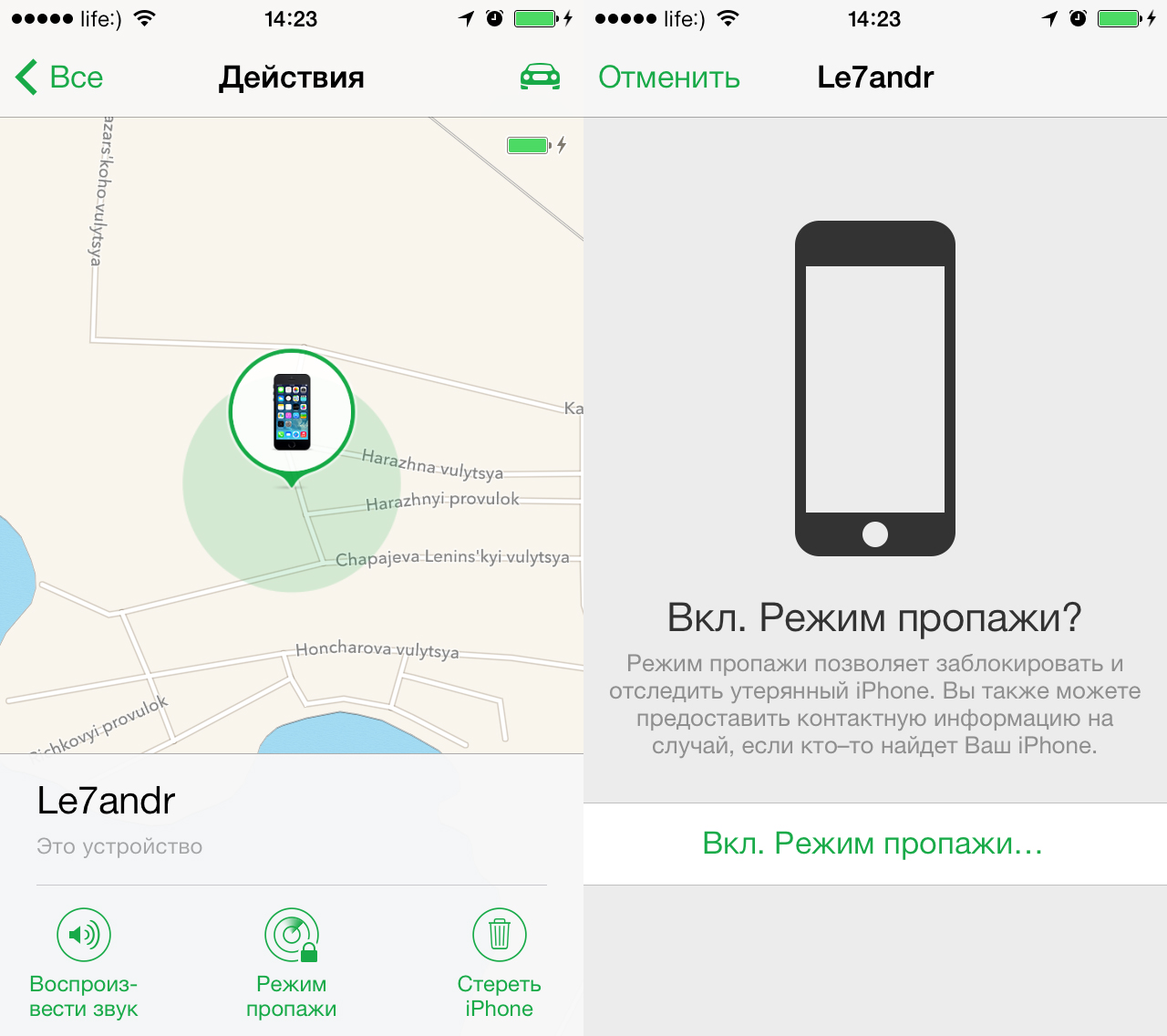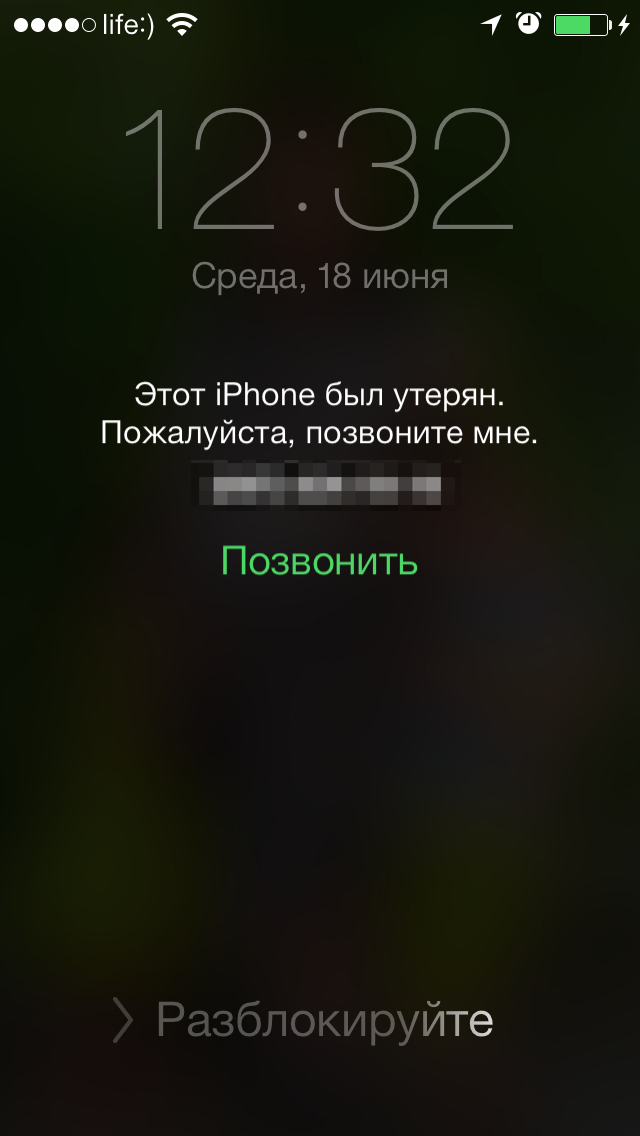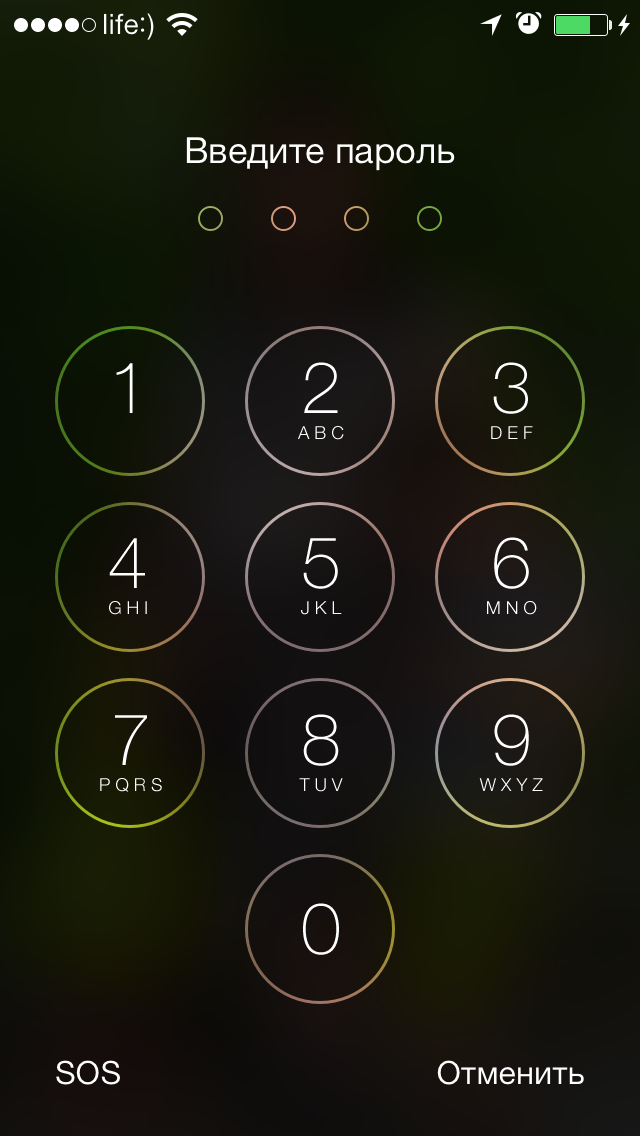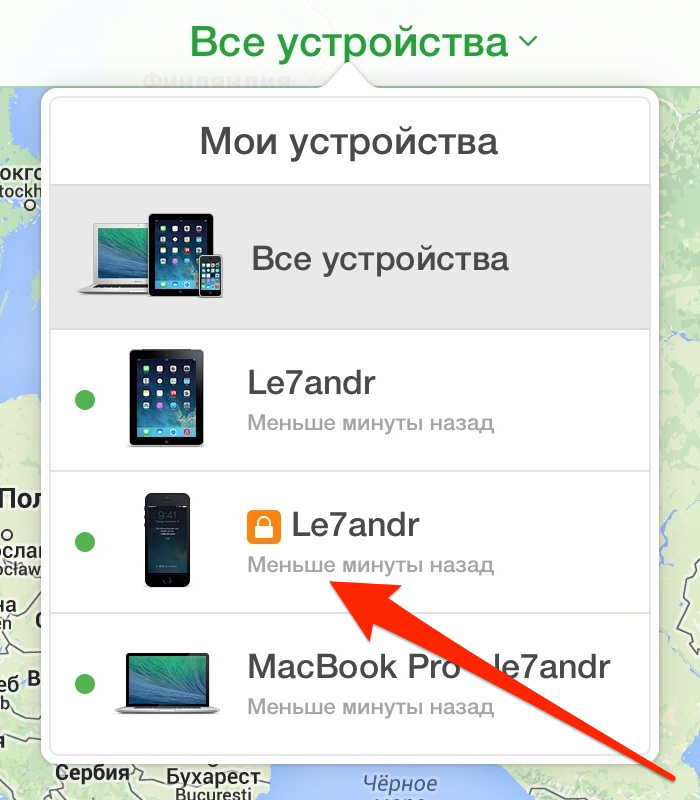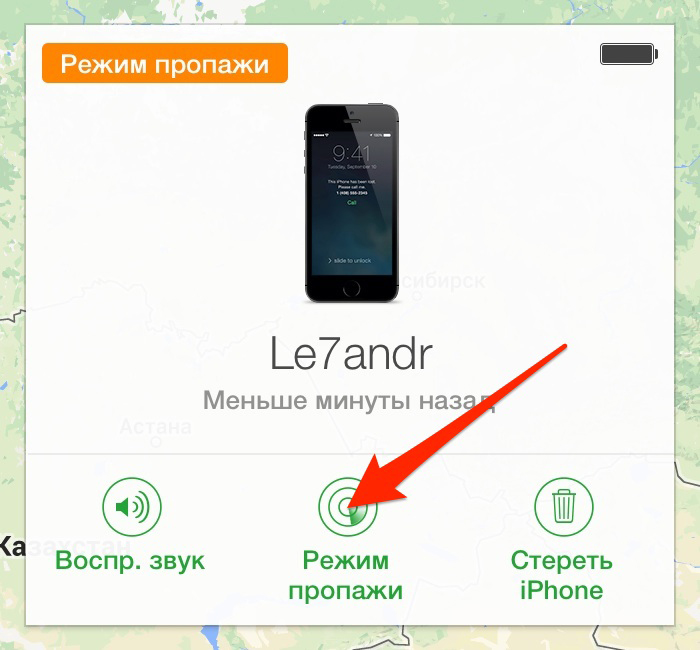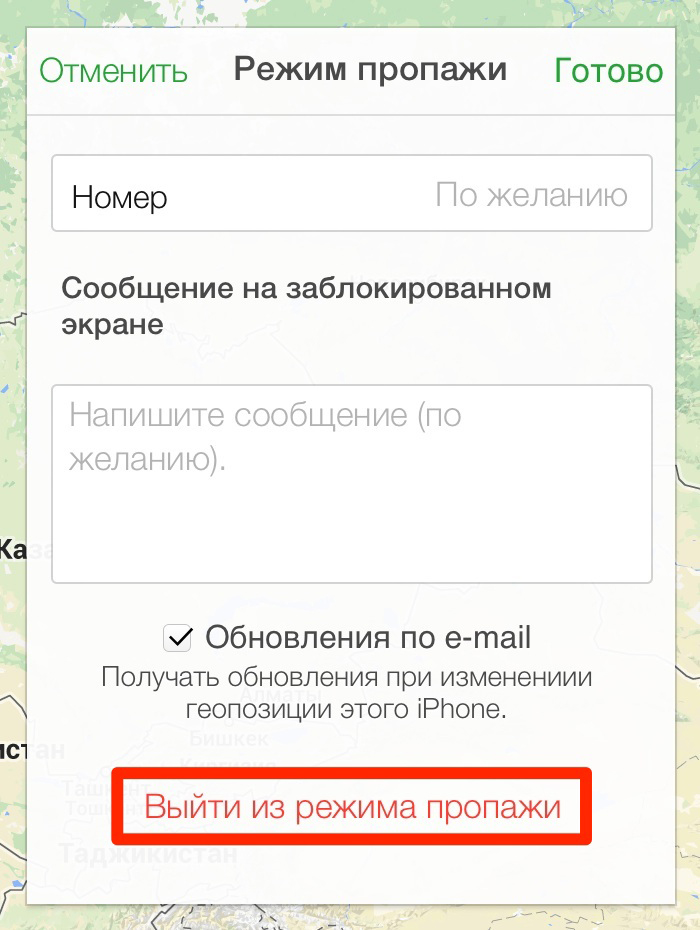Последнее обновление 8 декабря 2020 г. Ян Макьюэн
Потеря телефона может стать проблемой. Хорошая новость в том, что у Apple есть функция безопасности, которая блокирует ваше устройство и отслеживает его местоположение. В этой статье мы проведем вас через процесс включения, а также отмены режима пропажи (в случае, если вы получили свое устройство).
Что такое режим пропажи? Что происходит, когда iPhone переходит в режим пропажи?
Вы, вероятно, передаете почти всю информацию на своем устройстве — адрес электронной почты, данные банковского счета и даже личные данные. Это может означать, что в случае потери iPhone ваша сохраненная информация будет уязвима для взлома и кражи.
Потерянный режим является одной из ключевых функций, разработанных Apple и предназначенной для защитите вашу сохраненную информацию на случай, если ваше устройство пропадет или будет украдено. После включения Apple Pay будет отключена, даже если ваш потерянный iPhone отключен. Вы можете выбрать отображение своей контактной информации на экране потерянного iPhone на случай, если кто-то другой найдет ее.
Проще говоря, ваш iPhone не будет легко доступен после включения функции Lost Mode.
Как режим пропажи включен на iCloud.com?
В качестве предварительного условия вы должны были предварительно включить Find My iPhone.
Если вы выполнили эти шаги раньше, вы, безусловно, можете защитить сохраненную информацию с помощью функции «Режим утери».
Ниже приведен пошаговый процесс включения режима пропажи.
1. Перейдите на сайт iCloud. Войдите в систему, используя свой Apple ID и пароль. 2. Нажми на Найти iPhone значку.
3. В раскрывающемся меню Все устройства, выберите имя вашего устройства.
4. Затем нажмите Потерянный режим. На этом шаге есть три дополнительных параметра:
- Создайте код доступа для блокировки экрана, если на вашем потерянном iPhone его нет.
- Введите свой контактный номер телефона, который будет отображаться на экране блокировки потерянного iPhone.
- Введите сообщение на заблокированном экране, чтобы указать, что это потерянный мобильный телефон, и сообщите тому, кто его получил, чтобы вернуть его.
Это автоматически заблокирует ваше устройство. Как уже упоминалось, вы можете отобразить свою контактную информацию на своем устройстве на случай, если кто-то другой найдет ее.
Хотя Apple гордится обеспечением безопасности информации пользователя, все же существуют контрмеры, которые могут быть приняты в случае, если вам понадобится доступ к вашим сохраненным данным. Приведенные ниже методы можно использовать, если вы пытаетесь переопределить функцию режима пропажи.
Отключить режим пропажи iPhone с помощью пароля
Если вам посчастливится вернуть потерянный iPhone, вы можете обойти режим пропажи с его существующим паролем.
Если вы установили пароль при включении режима пропажи, вы можете легко отменить его, введя новый, который вы создали.
Отменить режим пропажи на iPhone через iCloud
Если вы уже получили свой iPhone и у вас есть Apple ID и пароль, вы можете переопределить режим пропажи через iCloud.
Чтобы продолжить, выполните следующие действия:
- Сначала перейдите на сайт iCloud.
- Затем войдите в свою учетную запись iCloud.
- Если на вашем iPhone появляется проверочный код, введите его на компьютере.
- Затем нажмите на Найти iPhone значку.
- На верхнем экране нажмите Все устройства и выберите имя вашего устройства.
- После этого нажмите Потерянный режим значок отображается на коробке устройства.
- Наконец, нажмите Остановить режим пропажи чтобы отключить функцию. Вам может потребоваться ввести пароль для этого шага.
Это может занять несколько минут на вашем iPhone. Подождите, пока идет восстановление вашего iPhone.
Быстрое переопределение блокировки активации iCloud
Если вы забыли свой Apple ID и пароль, вы можете обойти настройки Wi-Fi в режиме пропажи.
Сначала нажмите кнопку «Домой», а затем выберите «Настройки Wi-Fi». В списке сетей коснитесь символа «i» рядом с сетью Wi-Fi, к которой вы хотите подключиться.
После этого вы будете перенаправлены в настройки сети.
Удалите существующий DNS и введите новый DNS в соответствии с вашим местоположением:
- В США / Северной Америке DNS — 104.154.51.7.
- В Европе DNS — 104.155.28.90.
- В Азии DNS — 104.155.220.58.
- Для других регионов — 78.109.17.60.
После того, как вы ввели правильный DNS, нажмите кнопку «Назад» и выберите «Справка по активации».
Затем вы получите сообщение «Вы успешно подключились к моему серверу». Это означает, что ваш iPhone активирован, и вы сможете получить доступ к своему устройству.
«Если кто-то украл мой iPhone, сможет ли он / она обойти утерянный режим на нем? Или: что, если я не могу вспомнить свой пароль? »
Как вывести iPhone из режима пропажи без пароля?
Если вам нужен менее сложный процесс доступа к вашему устройству, вы можете попробовать использовать надежное стороннее программное обеспечение.
Один из эффективных инструментов, который вы можете попробовать, — это Tenroshare 4Mekey. Даже без пароля он может решить любую проблему с блокировкой iPhone.
Для начала выполните следующие действия:
1. Сначала загрузите и установите 4MeKey на вашем ПК, затем запустите его.
Win Скачать
Mac Скачать
Win Скачать
Mac Скачать
2. Подключите iPhone к ПК с помощью соответствующего USB-кабеля.
3. затем нажмите на Запустить кнопку.
4.Когда появится уведомление, внимательно прочтите соглашение.. Отметьте поле «соглашение» и нажмите кнопку Далее кнопку.
5.Click Далее еще раз и следуйте инструкциям на экране, чтобы взломать устройство.
6. Далее выберите Начать Удалить когда побег из тюрьмы закончится. (Обратите внимание, что взлом iPhone превратит его в «iPod».)
Вы получите уведомление, как только Обход пропущенного режима завершен. После этой процедуры на вашем устройстве будут восстановлены заводские настройки.
Вопросы и ответы:
Что делать, если мой iPhone украли?
Если ваш iPhone не работает или находится в автономном режиме, вы должны немедленно сделать следующее:
- Перейдите на iCloud.com и включите режим пропажи на вашем iPhone.
- Отслеживайте свой iPhone с помощью Find My iPhone и звоните в полицию.
- Если вы думаете, что шанс вернуть украденный iPhone невелик, вы можете войти в iCloud.com со своим Apple ID и стереть данные с iPhone удаленно.
Работает ли режим пропажи, когда iPhone не в сети?
Если, к сожалению, ваш устройство не работает или отключено:
- Apple Pay также будет отключена, если вы включите режим пропажи.
- Маленькое зеленое пятно станет серым на карте, и любые изменения местоположения потерянного iPhone не будут обновлены, пока он снова не будет в сети.
- Вы не можете воспроизводить звук на iPhone.
Восстановит ли полиция украденный iPhone в режиме утери? Может ли полиция отследить ваш потерянный iPhone?
Вероятность того, что полиция вернет украденный iPhone, мала. Однако вы все равно можете сообщить о местонахождении полиции, если iPhone подключен к сети.
Люди тоже читают :
Как разблокировать украденный iPhone, не зная пароля
Павел спрашивает в фейсбуке:
Ситуация неприятная, выход есть.
1. Отключить режим на iPhone
Изначально режим пропажи отключается вводом пароля разблокировки на устройстве.
Если пароль неизвестен или его забыли, придется восстанавливать доступ к Apple ID.
2. Восстановить доступ к Apple ID
Если почта, к которой привязывался идентификатор Apple, доступна, следует попробовать сбросить пароль от Apple ID.
Для этого нужно:
1. Перейти на специальную страницу для управления учетной записью Apple ID.
2. Нажать на ссылку Забыли Apple ID или пароль.
3. Выбрать опцию Сброс пароля.
4. Ввести адрес электронной почты, к которому привязан идентификатор.
5. Ввести 6-значный код подтверждения, который придет на почту.
Теперь остается придумать новый пароль, подтвердить его и все – можно пользоваться аккаунтом Apple ID.
3. Отключение режима пропажи
Далее нужно перейти на сайт iCloud. Если в учетной записи используется двухфакторная аутентификация, для входа понадобится подтверждение.
Подтверждающий код поступит в момент авторизации на доверенные устройства. Это может быть iPhone, iPad, Mac, с которых раньше авторизовались под своей учетной записью Apple ID.
Если авторизованным был всего один iPhone, который на данный момент заблокирован, придется обращаться в службу поддержки Apple.
Для этого достаточно того, что вы знаете свой идентификатор Apple ID, пароль от него и имеете на руках телефон, заблокированный на этой учетной записи. Не лишним будет иметь доступ к телефонному номеру, который указан в качестве основного для учетки и банковскую карту, привязанную к аккаунту.
Контактные данные службы поддержки Apple есть на сайте компании.
Если же двухфакторная аутентификация не включена либо есть второе доверенное устройство, подтверждаем вход вводом проверочного кода.
Заходим в раздел Найти iPhone, выбираем свой смартфон и отключаем на нем режим пропажи.

🤓 Хочешь больше? Подпишись на наш Telegram.

iPhones.ru
Если при этом нет доступа к Apple ID.
- Apple,
- iPhone
Артём Суровцев
@artyomsurovtsev
Люблю технологии и все, что с ними связано. Верю, что величайшие открытия человечества еще впереди!
Приветствую! У мобильных устройств Apple есть отличная функция, которая уже помогла (и продолжает помогать) многим пользователям находить свои забытые (украденные) айфоны или айпады. Многие о ней слышали — это «найти iPhone». Но, существует и важная составляющая данной опции — режим пропажи. Вот о нем слышали уже не так много людей. Почему? Все дело в том, что обычно его начинают использовать тогда, когда устройство уже было потеряно или украдено.
Искренне надеюсь, что на эту страницу вас привела не подобная беда (потеря или кража), а всего лишь праздное любопытство. Постараюсь полностью его удовлетворить и рассказать о режиме пропажи в iPhone максимально подробно, поехали!
Содержание:
- Что такое режим пропажи в iOS?
- Как он работает?
- Как включить режим пропажи?
- Что делать если Lost Mode отключается самостоятельно?
- Как отключить режим утери?
- Как узнать включен режим пропажи или нет?
Что такое режим пропажи в iPhone?
Как я уже говорил, это одна из составляющих функции «найти iPhone». Соответственно, использовать одно без другого не получиться. Данный режим позволяет проделать на расстоянии с Вашим устройством две манипуляции:
- Если на iPhone или iPad не стоял пароль на блокировке экрана, установить его.
- Вывести на экран любое сообщение.
Стандартная запись, которая отображается при включении режима пропажи: «Этот iPhone был утерян. Пожалуйста, позвоните мне». Плюс, тот номер телефона, который вы укажите.
Естественно, вы вольны изменить ее и написать все что угодно, вплоть до самых серьезных ругательств.
Как работает режим пропажи?
После активации режима утери (как это сделать написано чуть ниже), экран устройства блокируется с паролем (который был установлен ранее или тот, который Вы указали самостоятельно при включении этого режима) и на экран выводиться надпись с написанным Вами текстом. Теперь никто не сможет пользоваться устройством и получить к нему доступ не зная пароля.
Если кто-то захочет убрать его, например перепрошив или восстановив iPhone (даже при помощи DFU), то:
- У него это получится. Пароль, который установлен на блокировку экрана, исчезнет.
- Однако, впоследствии, при первой загрузке появится специальное окно, в котором будет написано — что данное устройство находится в режиме пропажи и требуется ввести данные учетной записи Apple ID для разблокировки.
Примечательно то, что подобные устройства практически невозможно разблокировать никаким образом, даже через техническую поддержку компании Apple. Здесь уже не помогут чеки, коробки и прочие доказательства того, что гаджет куплен Вами и принадлежит именно Вам. Сотрудники компании будут твердить только одно — вспоминайте Apple ID и пароль.
Самое главное, что следует запомнить. Если iPhone или iPad находятся в состоянии Lost Mode и учетные данные не известны, то с такими устройствами можно поступить следующим образом:
- Сдать на запчасти.
- Просто положить на полку.
На данный момент, заставить их работать практически (99%) невозможно.
Как включить режим пропажи на iPhone?
Активировать режим пропажи можно двумя основными способами:
- Используя web-страницу сервиса iCloud.
- Через специальное приложение, доступное для бесплатного скачивания в App Store — «Найти iPhone» («Локатор»).
Так как доступ к интернету получить намного проще, чем другое яблочное устройство с установленным специальным приложением, то рассмотрим включение режима пропажи через онлайн-сервис iCloud.
Для этого переходим по этой ссылке и в открывшемся окне вводим тот Apple ID и пароль, который был установлен на пропавшем устройстве.
Находим специальную иконку с изображением радара и нажимаем на нее.
Показывается список всех устройств, которые зарегистрированы с этим Apple ID и паролем. В случае, когда их несколько, выбираете тот который был утерян и в открывшемся окне включаете необходимую опцию.
Далее, если пароль на экран телефона не был установлен, то попросят установить его. Если же он уже стоит, то сразу переходим к созданию ругательной заметки (вежливой просьбы) вернуть телефон.
Обратите внимание, что активация режима возможно только в том случае, если само устройство включено и подключено к интернету. Если эти два условия не соблюдаются и телефон (планшет) имеет статус оффлайн, то запрос на включение Lost Mode все равно будет обрабатываться, но поставится на «паузу» до тех пор, пока iPhone или iPad не будут подключены к сети.
Однако, иногда приходиться проделывать подобные действия по нескольку раз, ведь режим утери чудесным образом отключается «самостоятельно». В следствии чего это происходит?
Почему самостоятельно отключается режим пропажи?
Подобный вопрос возникает у некоторых пользователей, которые вводят свой потерявшийся iPhone в режим пропажи, однако через некоторое время он отключается и нужно повторять процедуру. Почему это происходит? Постараюсь объяснить подробно и на примере:
- У вас не стоит пароль на блокировку экрана, но функция «найти iPhone» включена.
- После утери, тот человек который его нашел ставит пароль на экран (четырехзначный).
- Вы вводите устройство в режим утери.
- По умолчанию, оно вводится с тем паролем, который уже установлен на устройстве.
- Тот кто его нашел, видит Ваше сообщение, однако с легкостью разблокирует iPhone или iPad, так как знает пароль (ведь он же его и ставил!).
- Все повторяется.
Что делать в этом случае? Единственный выход — полное удаление всей информации с устройства. Сделать это можно все в том же меню «найти iPhone» на web-странице iCloud.
После этого тот кто украл или нашел телефон не сможет им воспользоваться никаким образом.
Как отключить режим пропажи на iPhone?
Сделать это можно только непосредственно с устройства. Для этого понадобиться ввести пароль от экрана блокировки или, в случае когда все данные полностью стерты, логин и пароль учетной записи Apple ID. Удаленно режим пропажи отключить невозможно. Во всяком случае, простым смертным это недоступно.
Мне известны несколько случаев, когда сотрудники технической поддержки компании Apple производили подобную операцию. Но, как я уже отмечал в статье про забытый iCloud и пароль, на данный момент это практически не осуществимо. Для выключения пропажи через тех. поддержку необходимо знать огромное количество информации об устройстве:
- Место, дату и прочие данные о покупке.
- Чеки, знание учетной записи и т.д.
- Контрольные вопросы, резервная почта.
- И многое другое.
Плюс понадобится некоторое везение и адекватный специалист на том конце провода.
Как узнать включен режим пропажи на iPhone или нет?
Разумеется, речь идет о удаленной проверке (по IMEI), что будет актуально при покупке бу iPhone или iPad. Ведь имея гаджет на руках можно просто посмотреть на него, а зная Apple ID и пароль — зайти в iCloud и выяснить эту информацию там. А как быть, если известен только серийный номер?
К сожалению, не существует полностью бесплатных сервисов позволяющих узнать, находиться ли устройство в режиме пропажи или нет. Да, косвенно об этом можно догадаться проверив состояние функции найти iPhone. Но это тоже не показатель, ведь включение одного, не подразумевает автоматическую активацию другого.
В принципе, существует масса платных сайтов, которые за определенные деньги готовы предоставить Вам подобную информацию. Но здесь существует опасность нарваться на мошенников или просто получить неверные данные.
Поэтому, если уж сильно хочется узнать активен ли режим утери на конкретном iPhone или iPad, зная только серийный номер и не имея доступа к нему, имеет смысл заказать проверку на нескольких сервисах и сверять поступившую от них информацию. Но 100% гарантию может дать только Apple, а она, к счастью, такие данные не разглашает.
Обновлено! Помимо режима пропажи, на сайте iCloud.com есть еще одна кнопка — «стереть iPhone». Что будет если нажать ее? Ответ здесь!
P.S. В любом случае, какие бы действия Вы не хотели провести с режимом пропажи — активировать или снять, шансы на благополучный исход увеличиваются с каждым «лайком» к этой статье. Попробуйте! Остались вопросы? Жду в комментариях!
Не редко можно услышать, как кто-то нашел на улице телефон. Такие случаи довольно постоянные. Но что делать, когда нашел айфон и как его разблокировать? Известно, что продукция компании Apple (iPhone, iPad, Mac) отличается своей надежной системой безопасности. Разблокировать чужой айфон не так просто. Мы разберем возможные варианты разблокировки найденного айфона.
Можно ли перепрошить заблокированный айфон с функцией «найти iPhone»
Сложность взлома iPhone заключается в разно уровневой системе безопасности. Учетная запись iCloud, Face ID, отпечаток пальца, цифровой код – это все, что надежно защищает устройства Apple. Если на айфоне включена функция «найти iPhone», то перепрошить устройство будет невозможно.
Если вы нашли iPhone, и решили его не возвращать владельцу или не можете его найти, и хотите воспользоваться смартфоном, то единственный вариант его разблокировать, если будет отключена функция «найти iPhone».
Для отключения «найти iPhone» понадобиться Apple ID и пароль айклауд. Вы можете обратиться в техподдержку, чтобы подтвердить, что телефон ваш, но для этого потребуются документы о покупке устройства.
Совет: если владелец гаджета отметил с помощью «найти iPhone», что его телефон украден, постарайтесь как можно быстрее найти этого человека и вернуть айфон.
В случае, когда владельца не получается найти, попробуйте продать смартфон на запчасти, указав причину продажи. Возможно, кто-то купит телефон в заблокированном состоянии.
DoulCi для разблокировки чужого iPhone
В мире современных технологий нет понятия невозможного. Хакеры постоянно пытаются взломать то, что так бережно оберегают разработчики различной техники. DoulCi – это инструмент для взлома заблокированных айфонов. Этот способ появился после выпуска обновления iOS 7.
Чтобы воспользоваться инструментом для взлома DoulCi, нужно выполнить следующее:
- Скачиваем пакет с программой
- Запускаем DoulCi HostSetup для создания виртуального сервера на компьютере
- Отключаемся от Wi-Fi
- Отключаем антивирус
- Открываем doulCi iCloud Unlocker
- Подключаем айфон к компьютеру через USB-кабель
- Авторизируем устройство, создав файл хоста, который будет действовать от имени сервера Apple.
Таким образом, мы входим в новую учетную запись iPhone, которую сами создаем с нуля.
Важно: последние версии iOS устойчивы перед doulCi, поэтому они не впустят в учетную запись постороннего пользователя.
Обратите внимание, кроме блокировки iCloud на блокировку IMEI. Даже если удалось подключиться к устройству через doulCi, но на телефоне активна блокировка IMEI, войти в систему не получиться.
Обход блокировки через DNS
С выпуском компанией Apple обновления iOS 8, метод взлома через doulCi стал бездейственным. Но вместо него появился новый способ обойти блокировку аккаунта iCloud. Сделать это можно с помощью замены адреса DNS. Для этого нужно:
- Зайти в Настройки
- Wi-Fi
- Нажать на иконку в виде буквы «i» возле названия сети Wi-Fi
- В графе DNS ввести «78.109.17.60».
С первого раза может не получиться, поэтому стоит пробовать несколько раз. Коме этого телефон должен быть сброшен до заводских настроек. Так же стоит указать, что этот способ обхода блокировки является частичным. Подключение к внешнему серверу позволяет смотреть видео, играть в игры, слушать музыку, менять настройки, но ограничивает доступ к телефонным звонкам и СМС-сообщениям.
Разблокировка через iTunes
Один из вариантов сбросить все настройки айфона до заводских и зайти без пароля – использование iTunes. Чтобы запустить восстановление нужно выполнить несколько шагов:
- Установить последнюю версию iTunes на компьютер
- Подключаем устройство к компьютеру через USB-кабель
- Зажимаем кнопки «Домой» + «Включениевыключение»
- Удерживаем до 5 секунд и отпускаем
- Входим в режим прошивки Device Firmware Update
- Нажимаем кнопку «Восстановить»
- Ждем окончания процесса.
После загрузки обновлений айфон загрузиться без пароля. Однако, если владелец установил аккаунт iCloud и делал резервные копии, то полноценно пользоваться гаджетом не получиться.
Обращение в специализированные сервисы
В разблокировке продукции Apple может помочь специализированный сервис, но с несколькими условиями. Клиент должен предоставить документы о покупке устройства и приложить к ним чек. В пакете документов должен быть указан адрес и контактный номер продавца.
В противном случае вы можете воспользоваться помощью специалистов, чтобы выяснить контакты владельца телефона и вернуть его за вознаграждение. Не стоит обращаться в посторонние сервисы по разблокировке айфонов, которые берут за это деньги. Это не более чем мошенники.
Совет: лучше держаться подальше от заблокированных телефонов, в которых владелец использовал опцию «найти мой iPhone».
Заключение
Система безопасности техники компании Apple зарекомендовала себя с лучшей стороны. Это говорит о том, что найденный айфон не стоит держать у себя на руках. Проще вернуть устройство владельцу и, возможно, получить за это материальную благодарность.
Если все попытки разблокировать найденный айфон увенчались неудачей, и вы не смогли найти владельца телефона, попробуйте продать его на запчасти в сервисы по ремонту.
Личный опыт: у меня украли Айфон. Что делать
Совсем недавно я столкнулся с такой ситуацией, как кража Айфона у родственника. Казалось бы, ситуация очень неприятная, но благодаря различным функциям, которые Apple добавила в свои устройства, можно удаленно его заблокировать и определить местоположение. На бумаге это все звучит прекрасно и замечательно ровно до того момента, пока не сталкиваешься с этим в реальности. Так как на Apple ID настроена двухфакторная аутентификация, а доступа к другому устройству с этим аккаунтом не было, воспользовались подтверждением личности через код в СМС сообщении. Который был отправлен на украденный Айфон. Круг замкнулся.
Найти Айфон — отличное приложение. Главное в нем авторизоваться.
❗️ПОДПИШИСЬ НА НАШ ЯНДЕКС.ДЗЕН. ТАМ КАЖДЫЙ ДЕНЬ ВЫХОДЯТ ЭКСКЛЮЗИВНЫЕ СТАТЬИ, КОТОРЫЕ НЕ ВЫХОДЯТ БОЛЬШЕ НИГДЕ
Благо, что после всех этих событий, покопавшись в глубине настроек для безопасности Apple ID, получилось найти возможность входа в свой аккаунт даже в такой ситуации. Давайте разберемся, что необходимо сделать, чтобы доступ к «Найти iPhone» был независимо от наличия в руках смартфона с вашей СИМ картой, и какие действия необходимо совершить, если устройство все же утеряно.
Как включить «Найти Айфон»
Без доверенных устройств осуществить вход достаточно проблематично.
Со времен появления возможности удаленной блокировки смартфонов количество краж стало снижаться в геометрической прогрессии. Это стало банально не выгодно, так как украденное устройство достаточно сложно разблокировать и в дальнейшем продать. Но тем не менее, находятся индивиды, которые пытаются поживиться чужим. Чтобы максимально усложнить им жизнь, нужно сделать несколько настроек на вашем Айфоне.
- Включить функцию «Найти iPhone».
- Установить «Доверенные контакты» в Apple ID.
Если с «Найти iPhone» все предельно понятно, то с доверенными контактами у вас может возникнуть вопрос: зачем они нужны? Нужны они для того, чтобы в случае отсутствия доступа к устройствам со своим Apple ID или, в принципе, если вы используете только Айфон и никаких других гаджетов Apple у вас нет. Код подтверждения при двухфакторной идентификации приходил им. Тогда вы не окажетесь в ситуации, в которой оказался я.
❗️ПОДПИШИСЬ НА ТЕЛЕГРАМ-КАНАЛ СУНДУК АЛИБАБЫ, ЧТОБЫ ПОКУПАТЬ ТОЛЬКО ЛУЧШИЕ ТОВАРЫ С АЛИЭКСПРЕСС
В моем случае единственным вариантом подтверждения личности при входе было СМС сообщение, посылаемое на украденное устройство. Что само по себе делает подобный способ идентификации невозможным. Для включения «Найти iPhone» сделайте следующее:
Обязательно включите все переключатели в этом разделе.
- Откройте настройки.
- Нажмите на ваш аккаунт вверху страницы.
- Перейдите в раздел «Локатор».
- Выберите «Найти iPhone» и активируйте все переключатели.
Эти действия помогут отследить смартфон на карте и удаленно заблокировать или вывести на него сообщение в случае потери или кражи. Чтобы добавить контакты в список доверенных, необходимо:
Можете добавить несколько устройств в список доверенных.
- Открыть настройки.
- Перейти в ваш аккаунт вверху страницы.
- Выбрать раздел «Пароль и безопасность».
- Пролистать вниз страницы до пункта «Восстановление учетной записи».
- Нажмите кнопку «Добавить контакт» и следуйте дальнейшим инструкциям.
Доверенный контакт может сгенерировать для вас код разблокировки, с помощью которого вы сможете получить доступ к своему Apple ID.
Как найти потерянный Айфон
Если нажать на кнопку «Не получили код проверки» можно выбрать способ получения через СМС.
Если ваш смартфон все же пропал, то первое, что стоит сделать — это зайти через веб-версию iCloud в «Найти iPhone» и попробовать отследить местоположение своего устройства. Для этого потребуется:
- Перейти на сайт iCloud.com.
- Авторизоваться под своим Apple ID.
- Открыть «Найти iPhone».
На карте сразу отобразится последнее доступное для вашего смартфона местоположение. Здесь же можно вывести на его экран сообщение, перевести в режим пропажи или полностью стереть с него все данные.
❗️ПОДПИШИСЬ НА НАШ ТЕЛЕГРАМ-ЧАТ И ЗАДАВАЙ ВОПРОСЫ НАШИМ АВТОРАМ, НА КОТОРЫЕ ОНИ ОБЯЗАТЕЛЬНО ОТВЕТЯТ
Но может, получится такая ситуация, что список доверенных лиц у вас не настроен и доступа к номеру телефона нет. В такой ситуации главное — не отчаивайтесь, выход все равно есть. Apple предоставляет возможность восстановить доступ к своему Apple ID даже без этих настроек. Для этого вам понадобится любое устройство: iPhone, iPad или iPod touch. Не обязательно они должны быть ваши. Можно использовать и устройства друзей или родственников и даже демо образцы в магазине.
- Установите на выбранное устройство приложение «Поддержка Apple» и откройте его.
- Нажмите «Пароли и безопасность».
- Выберите «Сброс пароля для идентификатора Apple ID».
- Нажмите кнопку «Начать» и выберите «Другой идентификатор Apple ID».
- Введите данные учетной записи, доступ к которой необходимо получить.
- Нажмите «Далее» и выберите удобный вариант разблокировки: через e-mail или с помощью контрольных вопросов.
- Если выбрать e-mail то на почту, привязанную к Apple ID, придет письмо со ссылкой для сброса.
- Если использовать контрольные вопросы, то необходимо будет ответить на все появившиеся на экране.
С помощью этого приложения можно сбросить пароль от своего Apple ID с любого устройства.
Главное — вспомнить ответы на контрольные вопросы.
После того как пароль будет изменен, и вы зайдете в свой Apple ID, можете перейти на сайт iCloud.com и посмотреть местоположение своего смартфона или перевести его в режим пропажи.
В последнем обновлении iCloud для Windows появилась возможность получать коды подтверждения для двухфакторной идентификации прямо на компьютер. Если вы пользуетесь этим приложением на своем ПК, то обновите его и войдите в веб-версию iCloud под своим Apple ID. Код подтверждения поступит на ваш компьютер, и вы сможете его ввести на сайте. Скачать iCloud для Windows можно из магазина Microsoft.
Как восстановить Apple ID без телефона
Всегда носите с собой паспорт, чтобы можно было быстро заменить симку.
Но не всегда под рукой есть другие устройства Apple или домашний компьютер. В этой ситуации необходимо в экстренном порядке получить новую СИМ карту в салоне вашего оператора связи и воспользоваться СМС подтверждением при входе в Apple ID. Сделать это можно следующим образом:
- Если СИМ-карта оформлена на вас, возьмите документ, удостоверяющий личность и доберитесь до ближайшего к вам салона вашего сотового оператора.
- Если СИМ-карта оформлена на другого человек, то необходимо взять с собой этого человека, его документ и добраться до ближайшего салона связи.
- Попросить замену СИМ-карты. С учетом того, что теперь все операторы стали брать за новые СИМ-карты по 50 рублей, будьте готовы оплатить эту сумму.
- После всех формальных процедур вам выдадут новую симку, а старая заблокируется автоматически.
- Вставьте новую СИМ-карту в другой смартфон и повторите действия по входу в веб-версию iCloud. Код подтверждения придет вам на телефон, и вы благополучно сможете попасть внутрь и заблокировать пропавшее устройство.
Именно таким способом мне и пришлось воспользоваться. Получилось достаточно быстро, так как салон оператора находился буквально за углом. Все это было бы значительно проще, если бы были произведены заранее необходимые настройки. Из этой ситуации я вынес для себя следующее:
- К Apple ID обязательно должны быть привязаны доверенные контакты и устройства.
- Все ответы на контрольные вопросы должны быть всегда с собой, записанные на бумажку.
Именно эти действия помогут минимизировать урон от потери Айфона и не заставят носиться с мыльной головой по всему городу в поисках решения. Если не ждать, когда произойдет кража, а сделать все настройки заранее и быть готовым ко всем случаям, то блокировку смартфона получится произвести в относительно спокойном режиме и заняться поисками потери.
Безопасность AppleСоветы по работе с Apple
К большому сожалению, смартфоны премиум-класса вроде iPhone все чаще становятся целью злоумышленников, пытающихся всеми доступными способами завладеть чужим айфоном. И все более актуальной становится проблема блокировки и дальнейшего поиска утерянного или украденного iPhone всеми доступными способами. Одним из самых простых и достаточно надежных способов блокировки iPhone является режим пропажи, включить который можно через iCloud.
Несмотря на то, что режим пропажи iPhone, iPad или Mac активируется и отключается (если вы законный владелец устройства) достаточно просто, у пользователей часто возникают вопросы типа: «Как включить режим пропажи на iPhone?», «Как отключить режим пропажи iPhone?», «Как разблокировать iPhone с включенным режимом пропажи?».
Сегодня я хотел бы рассказать вам абсолютно все, что мне известно о режиме пропажи в приложении «Найти iPhone».
Содержание:
- Особенности режима пропажи
- Как включить режим пропажи iPhone
- Требования для активации режима пропажи iPhone
- Включение режима пропажи на iPhone в iCloud
- Как включить режим пропажи с другого iPhone, iPod Touch или iPad
- Как отключить режим пропажи
- Как отключить режим пропажи с заблокированного iPhone
- Как отключить режим пропажи в Найти iPhone через iCloud
- Как сбросить пароль блокировки iPhone удаленно: из iCloud или другого айфона
Прежде всего хотелось бы напомнить, что режим пропажи iOS-девайса относится к аварийным режимам работы устройства. В этом режиме устройство будет полностью заблокировано и без ввода пароля блокировки обойти экран блокировки iOS-девайса невозможно. При подключении устройства к компьютеру (возможно только USB-кабелем) и запуске iTunes, в программе появится предупреждение о том, что на подключенном устройстве активирован режим пропажи и действия с ним недоступны.
Особенности режима пропажи
- режим пропажи доступен только для устройств на базе iOS 5.0 и выше, а тажке Mac OS X;
- включается с любого компьютера (Mac или PC), планшета или смартфона (iOS, Android, Windows Phone);
- активируется в веб-приложении Найти iPhone в iCloud или с любого iДевайса из приложения «Найти iPhone» (Find My iPhone) интегрированного в iOS;
- если в настройках iPhone или iPad не включена функция «Найти iPhone» (Настройки -> iCloud -> Найти iPhone) включить режим пропажи на устройстве будет невозможно;
- на iPhone, iPad или MacBook активируется при подключении устройства к сети Интернет;
- в режиме пропажи устройство блокируется паролем заданным в: Настройки -> Основные -> Touch ID и пароль (для iPhone 5s) и Защита паролем (для iOS-девайсов без Touch ID);
- если на устройстве пароль не задан, при включении режима блокировки будет предложено ввести пароль;
- 7 попыток ввода неправильного пароля блокируют устройство на 1 минуту (остается возможность совершать экстренные вызовы);
- в режиме пропажи НА iPhone можно позвонить;
- в режиме пропажи С iPhone можно позвонить, но только на номер, указанный при включении режима пропажи в iCloud;
- в режиме пропажи iPhone или iPad невозможно перепрошить (восстановить или обновить) через iTunes стандартными методами;
- для восстановления iPhone в режиме пропажи его необходимо предварительно перевести в DFU-режим или Recovery Mode;
- после перепрошивки iPhone с включенным режимом пропажи (из DFU Mode или Recovery Mode) на устройстве включается блокировка активации (Activation Lock);
- блокировку активации на iPhone с «чистой» iOS обойти невозможно;
- для того, чтобы отключить блокировку активации необходимо ввести Apple ID и пароль от аккаунта с которого был включен режим пропажи устройства в iCloud.
Как видите, функция «Режим пропажи» безусловно полезная и позволяет надежно защитить устройство не только от несанкционированного использования (блокировка паролем), но и при перепрошивке (активация блокировки).
Как включить режим пропажи iPhone
Предположим, что вы потеряли айфон и хотите активировать на нем режим пропажи. Сделать это можно 2 способами:
- в iCloud с любого компьютера, планшета или смартфона с подключением к интернету;
- с любого другого iOS-устройства, это может быть iPhone, iPod Touch или iPad.
Требования для активации режима пропажи iPhone
- iPhone, iPod Touch и iPad с iOS 5.0 и выше.
Режим пропажи включается в веб- или iOS-приложении Найти iPhone, а следовательно доступен только для устройств работающих под управлением iOS 5.0 и выше. Для более старых версий прошивки iPhone ( добавить ссылку) функция недоступна. - компьютер Mac с OS X 10.7.5 и новее «на борту».
Включение режима пропажи на iPhone в iCloud
- С любого компьютера, планшета или смартфона в веб-браузере перейдите по адресу: http://www.icloud.com/#find (можно зайти на сайт icloud.com и перейти в приложение Найти iPhone) и авторизируйтесь с Apple ID, который был указан в настройках устройства в меню «Настройки -> iCloud -> Учетная запись».
- В меню Мои устройства (находится в верхней части страницы по центру) выберите модель вашего аппарата.
- В правом верхнем углу в окне с информацией о вашем устройстве щелкните на «Режим пропажи«.
- Дважды введите четырехзначный пароль блокировки (если он не был задан в настройках iOS-девайса ранее).
- Введите номер телефона, на который можно было бы позвонить для возврата телефона и щелкните «Далее». Номер телефона будет отображаться на экране заблокированного паролем устройства.
- Если вы потеряли iPhone с которого можно совершать звонки, с его заблокированного экрана можно позвонить на указанный вами номер телефона.
Введите текстовое сообщение с просьбой возвратить аппарат. Будьте вежливы, предложите вознаграждение, не угрожайте. Нажмите «Готово».
- На устройстве, в нашем случае на айфоне, будет включен режим пропажи, а это означает, что:
- телефон будет заблокирован паролем;
- на экране блокировки будет выведено ваше сообщение;
- на экране блокировки будет отображен указанный номер телефона, на который можно позвонить прямо с заблокированного айфона;
- в окне с изображением устройства появится надпись «Режим пропажи»;
- на адрес электронной почты, который был использован при регистрации Apple ID будет отправлено сообщение о том, что на устройстве включен режим пропажи;
- на айфоне будет включена блокировка активации (Activation Lock);
- при подключении iPhone к iTunes программа выдаст предупреждение о том, что на устройстве включен режим пропажи и все действия с ним заблокированы;
- при перепрошивке айфона из режима DFU и Recovery Mode необходимо будет активировать его при помощи Apple ID с которого был включен режим пропажи.
- Если при активации режима пропажи iPhone не подключен к интернету, в iCloud в приложении Найти iPhone будет отображаться запрос на активацию данного режима. Как только айфон будет подключен и сети Интернет, запрос тут же будет выполнен.
Как включить режим пропажи с другого iPhone, iPod Touch или iPad
Режим пропажи можно включить не только через iCloud, сделать это можно с любого другого устройства с iOS 5.0 и выше, единственное требование — гаджет должен быть подключен к сети Интернет.
- На iPhone, iPod Touch или iPad с iOS 5.0 запустите приложение «Найти iPhone» (интегрировано в iOS) и авторизируйтесь с вашим Apple ID и паролем.
- Выберите устройство которое хотите заблокировать и тапните на «Действия».
- Тапните на «Режим пропажи» и включите его.
- Введите пароль, номер телефона и текст сообщения и тапните на «Готово».
- В меню «Все устройства» на иконке заблокированного устройства будет изображен замок. Последствия для устройства будут теми же, что и при активации режима из iCloud.
Как отключить режим пропажи
Режим пропажи iOS- или Mac-девайса отключить гораздо проще чем включить, сделать это можно уже 3 способами:
- с заблокированного устройства (на котором включен режим пропажи);
- из iCloud в веб-браузере;
- из Найти iPhone в iOS.
Как отключить режим пропажи с заблокированного iPhone
Самый простой и быстрый способ отключения режима непосредственно с заблокированного устройства. Все что вам нужно сделать, это ввести правильный пароль блокировки. Сразу после того, как вы введете правильный пароль, устройство будет разблокировано и режим пропажи будет деактивирован.
Злоумышленник может попытаться подобрать пароль блокировки к вашему iPhone, но для этого необходимо будет 10000 попыток, согласитесь — не мало. Тем более, что при вводе неправильного пароля 7 раз подряд, телефон блокируется на 1 минуту.
Прикинем, если принять, что на ввод 4 символов уходит 2 секунды, на 10000 попыток потребуется 20000 секунд или 333,3333 минуты, или 5,5555 часов. С учетом того, что через каждые 7 попыток, а это 14 секунд придется ждать 1 минуту (60 секунд), на подбор пароля может потребоваться 105714,2857 секунд или 1761,9047 минут, или 29,3650 часов. Уже чего-чего, а цель того не стоит. Можете быть спокойны, пароль к iPhone подбирать никто не будет.
Как отключить режим пропажи в Найти iPhone через iCloud
Практически все действия идентичны процессу включения данного режима.
- Зайдите на сайт icloud.com в веб-приложение Найти iPhone или перейдите по ссылке: http://www.icloud.com/#find и авторизируйтесь при помощи своего Apple ID.
- В меню «Мои устройства» выберите аппарат на котором активирован режим пропажи (на его иконке будет изображен замок) и щелкните на «Режим пропажи».
- Щелкните на «Выйти из режима пропажи» и подтвердите запрос.
- Режим пропажи на iOS-девайсе будет отключен, сообщение и номер телефона с заблокированного экрана исчезнут, но сброса пароля не произойдет, для разблокировки устройства необходимо будет ввести пароль.
- В дальнейшем этот пароль будет установлен в качестве кода блокировки устройства. Изменить его можно в настройках iPhone в меню «Основные -> Защита паролем (Touch ID и пароль — для устройств с Touch ID).
Отключить режим пропажи можно из приложения Найти iPhone на любом другом iOS-гаджете. Процедура такая же как и в iCloud, повторяться не вижу смысла. Если возникнут сложности, пишите в комментариях.
Режим пропажи в iOS и OS X «фишка» замечательная, однако может стать препятствием не только для злоумышленников, но и для законных владельцев iPhone или iPad.
Получается, что удаленно (из Найти iPhone в iCloud или другого iOS-девайса) изменить пароль блокировки невозможно, т.е. если вы в настройках устройства указали пароль блокировки (при активации режима пропажи, запроса на изменение этого пароля не будет) и случайно его забыли, отключить аварийный режим вы сможете, но попасть дальше экрана блокировки никак.
В этой ситуации на помощь приходит восстановление iPhone из Recovery Mode или DFU-режима. Ввести iPhone в любой из этих режимов можно из любого состояния, iTunes распознает устройство в режиме восстановления и предложит восстановить (перепрошить) его. После восстановления настройте iPhone как новый. Это если вы являетесь законным владельцем, у вас есть учетная запись Apple ID с которой вы включали режим пропажи.
Если доступа к Apple ID с которого был включен режим пропажи у вас нет, вы рискуете превратить устройство в «кирпич», за это отвечает блокировка активации. После перепрошивки при первичной настройке у вас попросят ввести Apple ID и пароль с которого был включен режим пропажи и если вы не сможете этого сделать, включить iPhone или iPad в нормальном режиме не получится никак, единственная дорога — в сервисный центр Apple с доказательствами, что аппарат действительно принадлежит вам по праву.
Джейлбрейкерам данная процедура опасна тем, что в результате восстановления (не на актуальную iOS) с 99%-вероятностью возникнет ошибка iTunes, т.к. восстановить устройство на прошивку, которая более не подписывается (не актуальная) сервером Apple невозможно. А это значит придется не восстанавливать, а обновлять iOS с потерей гарантированной джейлбрейка.
Как сбросить пароль блокировки iPhone удаленно: из iCloud или другого айфона
Сбросить или изменить пароль блокировки iPhone установленный в Настройки -> Основные -> Защита паролем (Touch ID и пароль) через iCloud или с другого iOS-девайса через Найти iPhone невозможно.
Видео по работе с iCloud и его возможностях
Ну вот и все, я попытался рассказать вам обо всем, что мне известно о режиме пропажи iPhone, iPod Touch, iPad и компьютеров Mac. Как видите, режим позволяет достаточно надежно и без особых проблем защить iOS- и Mac-девайс от кражи или потери, однако есть нюансы которые необходимо учитывать, один из которых — необходимо запомнить или записать пароль блокировки.
Если у вас возникли сложности, вопросы или ошибки, спрашивайте в комментариях, постараюсь вам оперативно помочь и проконсультировать.